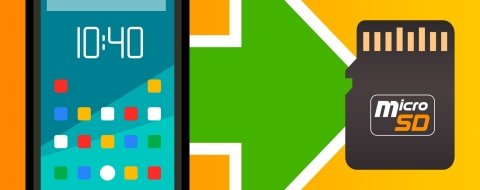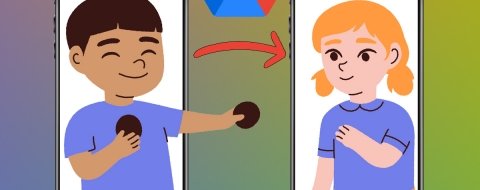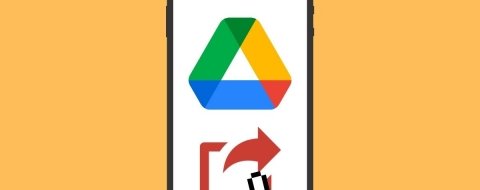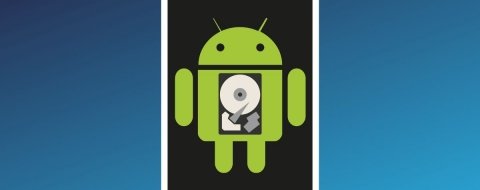La falta de espacio en el almacenamiento de un dispositivo puede suponer un gran inconveniente. Sin embargo, este problema se puede solventar fácilmente usando una tarjeta SD como memoria interna. En este artículo te contamos cómo hacerlo de dos maneras diferentes.
¿Qué tipo de formateos hay?
La acción de formatear una unidad, ya sea una tarjeta SD o un disco duro, consiste en restablecerla por completo, asignándole un sistema de archivos y eliminando todo su contenido. Desde un dispositivo móvil con Android puedes aplicar dos tipos de formateo a una tarjeta SD.
- Formatear como almacenamiento externo. Restablece la tarjeta SD y permite usarla para guardar documentos y ficheros multimedia. Con este tipo de formateo no es posible instalar aplicaciones.
- Formatear como almacenamiento interno. Este tipo de formateo habilita la tarjeta SD como una extensión de la memoria interna del dispositivo. Así, se pueden instalar aplicaciones y trasladar ficheros necesarios para el funcionamiento del sistema operativo.
Debemos recordarte que siguiendo los dos métodos mencionados se elimina todo el contenido de la tarjeta. También debes saber que, si te decantas por el segundo tipo de formateo, solo podrás utilizar la tarjeta en el dispositivo que la formateó.
Cómo usar cualquiera tarjeta SD como memoria interna
Para empezar, dirígete a las opciones de almacenamiento.
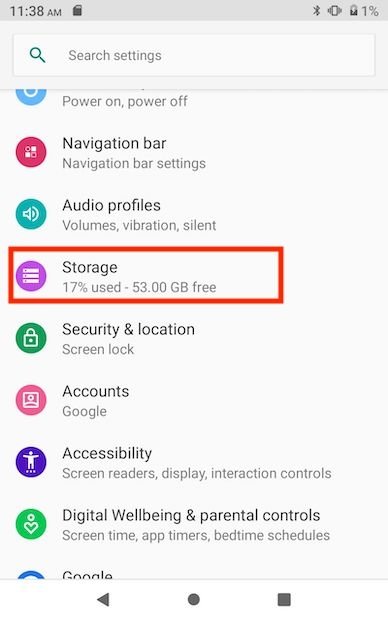 Opciones de almacenamiento
Opciones de almacenamiento
Pulsa sobre el nombre tu tarjeta SD.
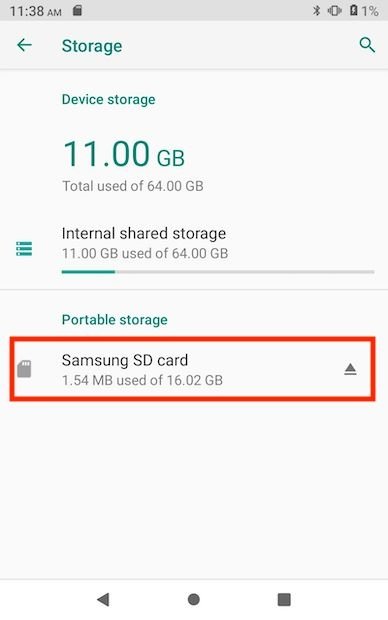 Opciones de la tarjeta SD
Opciones de la tarjeta SD
En el explorador de archivos, abre el menú y selecciona Storage settings.
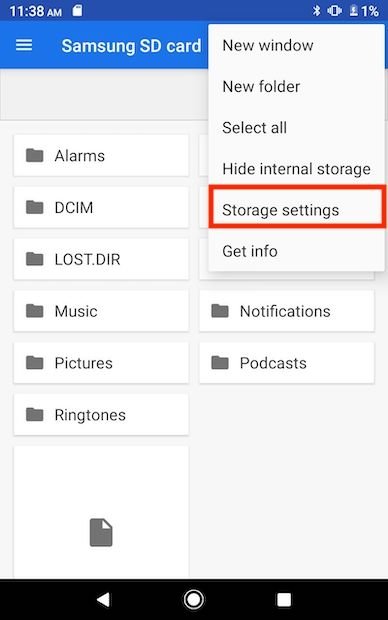 4 Opciones de almacenamiento del dispositivo
4 Opciones de almacenamiento del dispositivo
Selecciona la opción Format as internal.
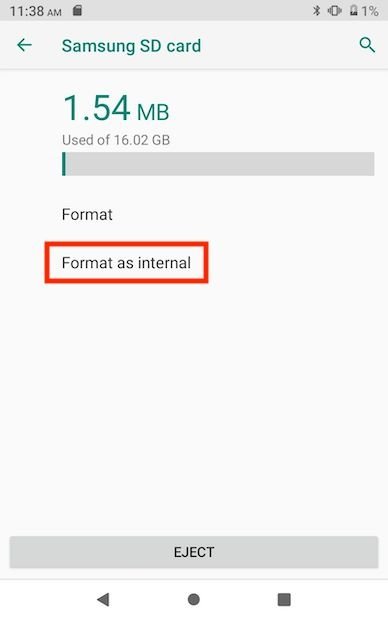 Formatear como memoria interna
Formatear como memoria interna
Confirma el proceso pulsando en Format SD Card.
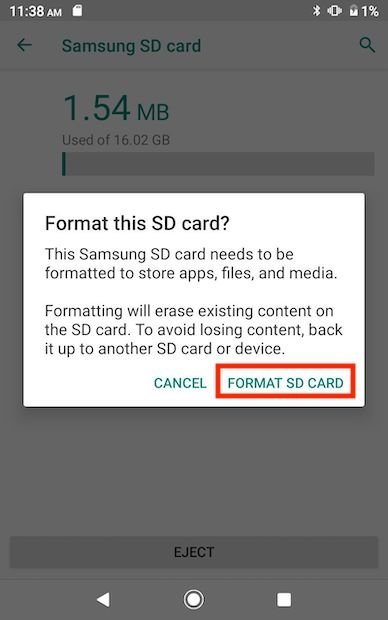 Iniciar el proceso de formateo
Iniciar el proceso de formateo
Espera a que finalice el proceso.
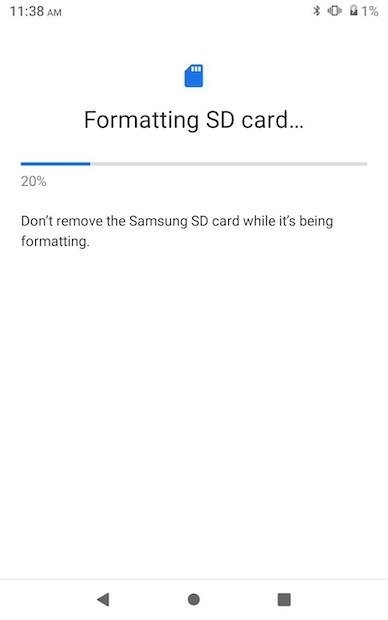 Progreso del formateo
Progreso del formateo
Al acabar, la tarjeta SD ya será parte del almacenamiento interno. Puedes usarla para instalar aplicaciones o guardar otros datos de gran tamaño.
Recuperando una tarjeta SD formateada como almacenamiento interno
Si cambias de opinión, puedes recuperar convertir tu tarjeta a almacenamiento externo en cualquier momento. Para hacerlo, regresa a las opciones de almacenamiento y, en el menú de los tres puntos, selecciona la opción Format as portable.
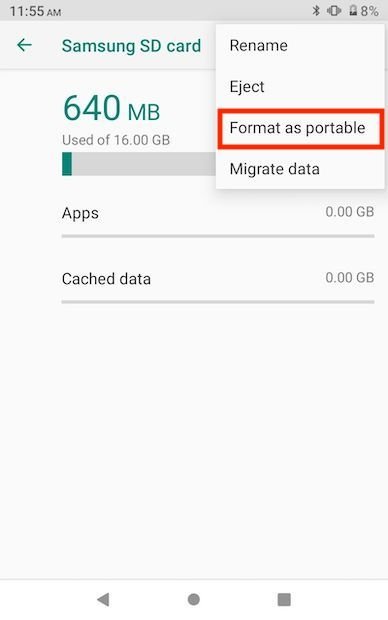 Formatear como externo
Formatear como externo
Confirma la operación con el botón Format. No olvides que, de nuevo, todos los datos serán eliminados. Haz una copia de seguridad de tu información antes de confirmar.
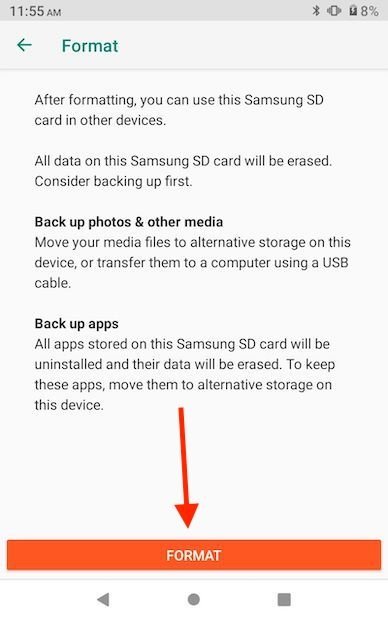 Confirmar formateo como externo
Confirmar formateo como externo
Al terminar, tu tarjeta volverá a ser un medio externo y podrá usarse en cualquier dispositivo.
Formatear SD convirtiendo la tarjeta microSD en memoria interna
La segunda opción para usar una tarjeta MicroSD es usar un comando ADB. Esta puede ser una solución válida si el fabricante del dispositivo ha restringido esta opción. Antes de continuar, es necesario que des algunos pasos previos. Primeramente, habilita las opciones de desarrollador pulsando repetidamente en el número de compilación. Esta información suele estar disponible en la sección About Phone.
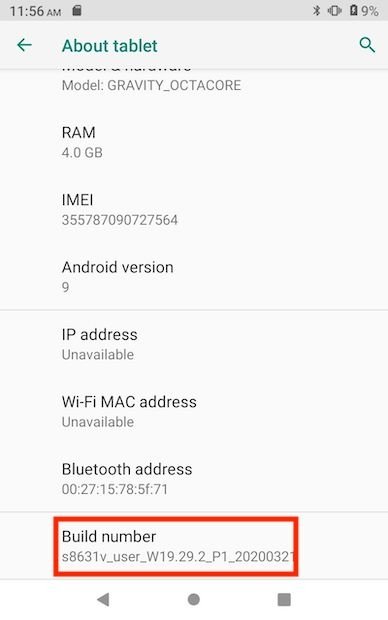 10 Habilitar las opciones de desarrollador
10 Habilitar las opciones de desarrollador
Seguidamente, entra en el menú de desarrollador y activa la depuración USB.
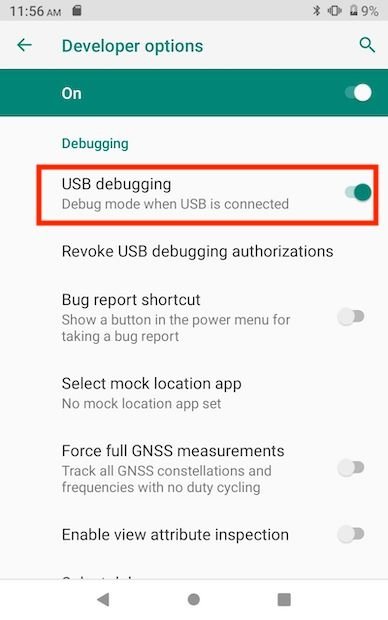 11 Activar la depuración USB
11 Activar la depuración USB
Conecta tu dispositivo a tu PC. En él deberás descargar la aplicación Minimal ADB and Fastboot. Ábrela y en la ventana de comandos escribe adb shell. Inmediatamente después, ejecuta el comando sm list-disks. El resultado devuelto incluye la identificación de la tarjeta SD.
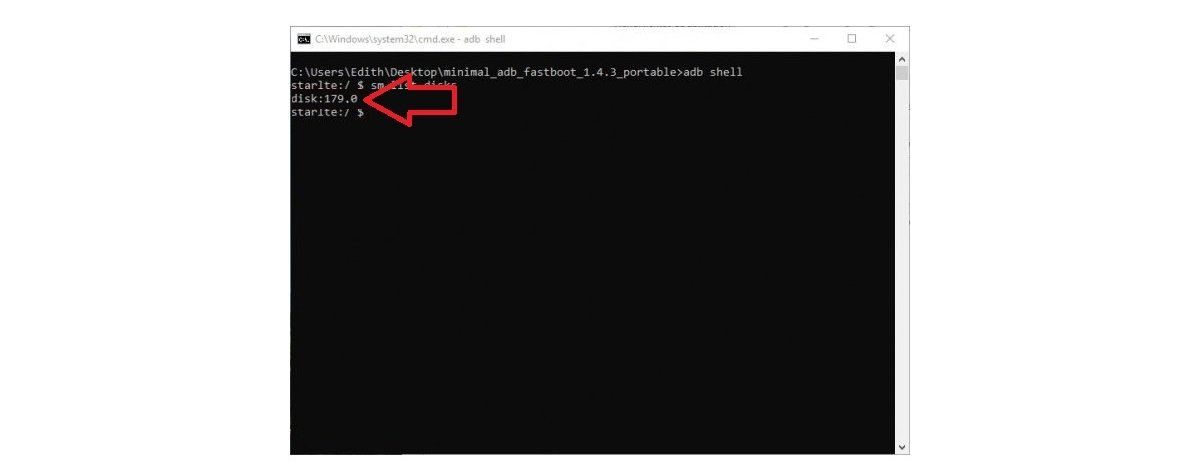 ID de la tarjeta SD
ID de la tarjeta SD
Memoriza la ID y ejecuta el siguiente comando:
sm partition disk:IDTARJETA private
Haciéndolo, tu tarjeta se habrá convertido en almacenamiento interno.